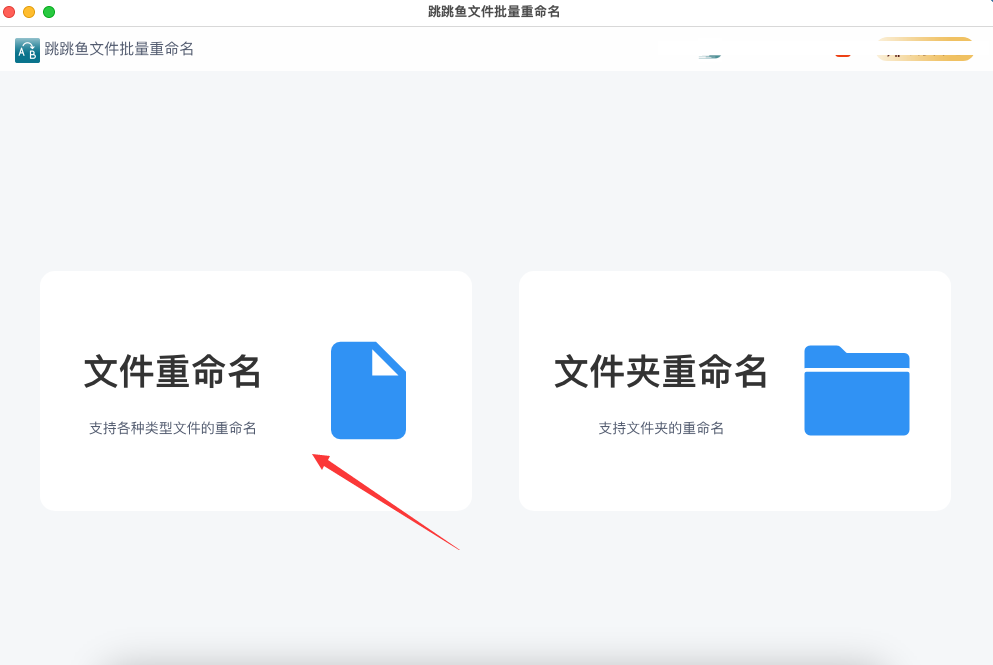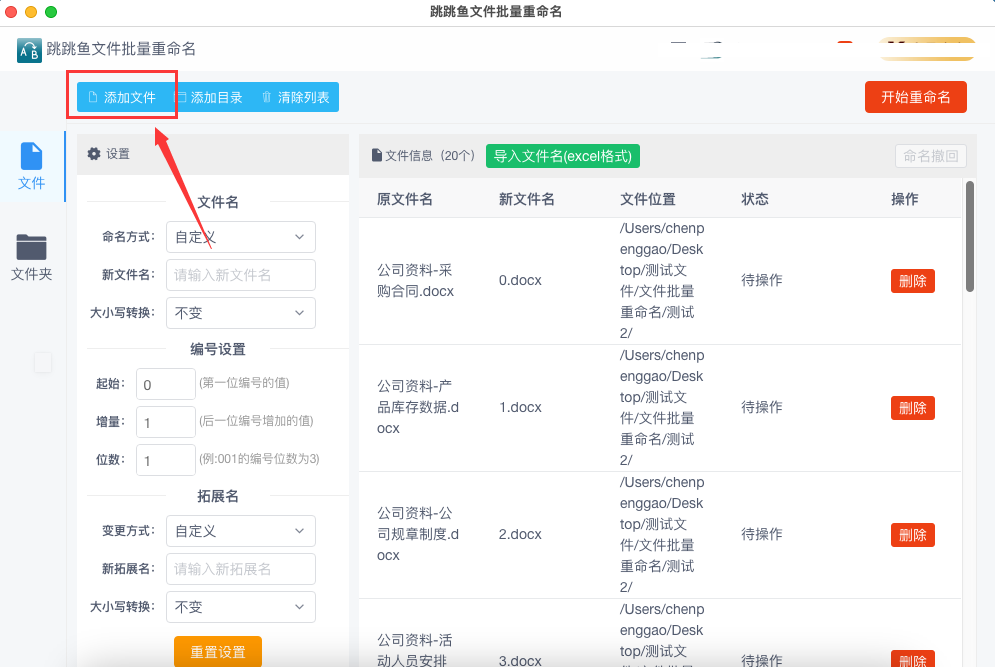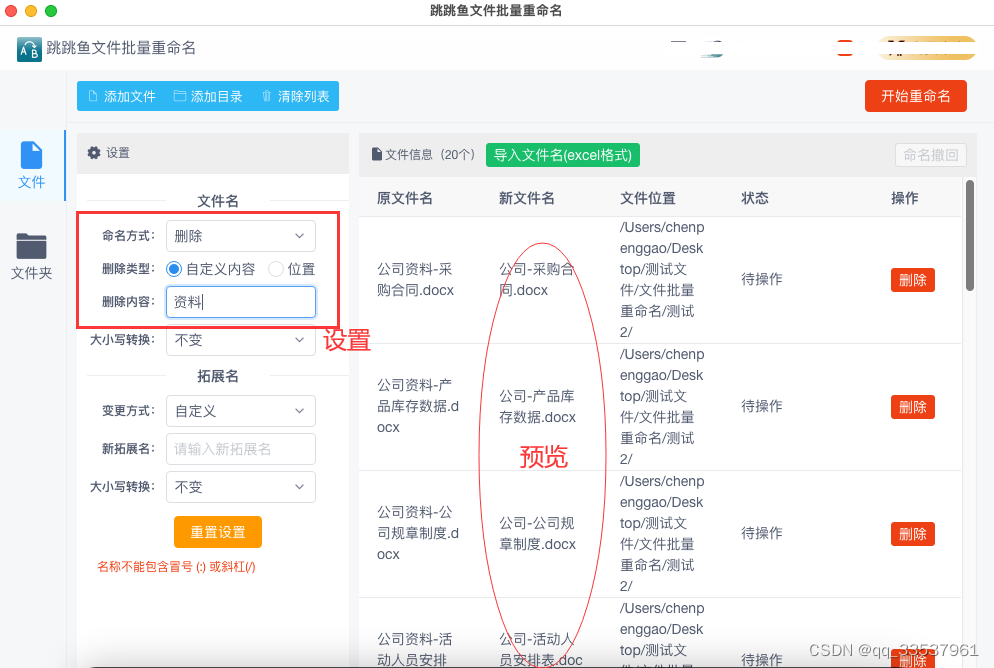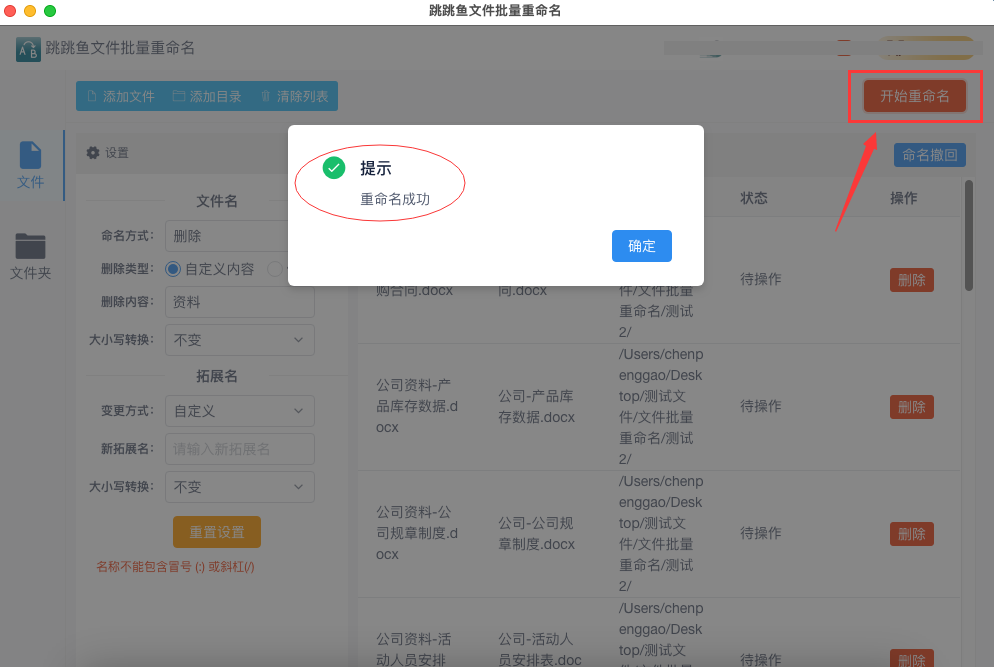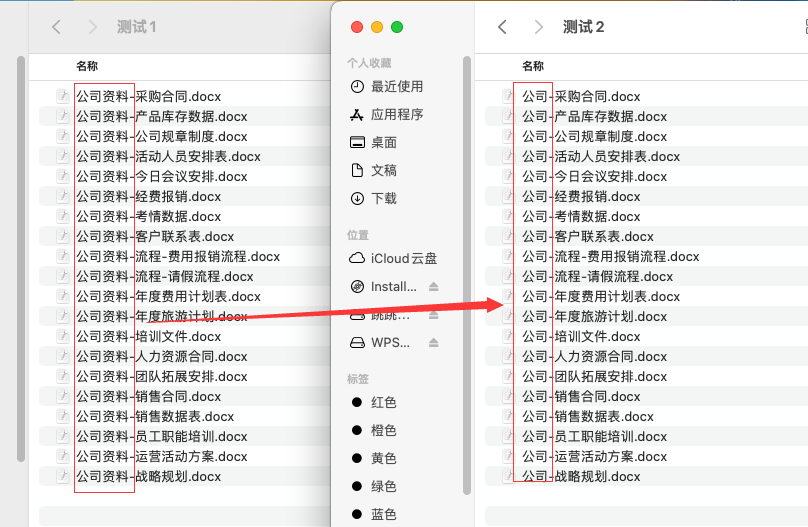mac 批量删除文件名中的一部分文字的办法 |
您所在的位置:网站首页 › mac的文件怎么删除 › mac 批量删除文件名中的一部分文字的办法 |
mac 批量删除文件名中的一部分文字的办法
|
mac上 如何批量删除文件名中的一部分文字?在使用Mac电脑的时候,如果一个文件的名称里面含有一些不需要的文字或者字符,我们可以通过文件重命名的方法对这些文字或者字符进行删除,操作起来也非常的简单,只需要用鼠标右击这个文件,然后点击弹出菜单里面的“重新命名”选项,这样就可以将不必要的文字进行删除了。不过这个方法也只能应对要修改的文件名称数量较少的情况下,如果让你这样修改大量的文件名称,肯定不行,因为将会耗费你大量的时间。 昨天小编无意间在网上看到了一款在Mac电脑上使用的文件批量重命名软件,于是小编下载这个软件进行研究了一番,发现这个软件功能真的非常强大,几乎可以完成我们所能遇到的任何一种文件批量重命名的操作,通过这个软件可以轻松的批量删除文件名中的一部分文字,下面我就将这个软件以及操作方法分享出来吧,大家有需要的可以跟着步骤进行操作。 需要使用的软件工具:跳跳鱼文件批量重命名Mac版 下面是详细的操作步骤分解: 步骤1,将需要使用到的“跳跳鱼文件名提取器Mac版”软件工具下载到电脑上,打开之后点击首页界面左边的【文件重命名】功能选项。
步骤2,来到软件内页之后,将电脑上提前准备好的文件添加到软件中(最好保存到到一个文件夹里,这样操作起来比较简单),通过点击【添加文件】按钮后,找到文件全部上传到软件中,上传后可以看到文件列表。
步骤3,进行设置,命名方式右边选择“删除”;删除内容支持两种,选择“自定义内容”可删除相同的文字,选择“位置”可与删除相同位置的文字;删除内容右边输入需要删除的文字。其它的项目就不需要设置了。
步骤4,完成上一步的设置之后,点击软件右上角的红色按钮,软件便开始按照我们的设置进行文件名的批量修改了,当软件提示“重命名成功”的提示时,说明操作完成。
步骤5,最后我们对结果进行检查,通过下图可以看到,我们成功将所有文件名中的相同文字“资料”进行了删除。
上面给大家分享了关于“mac上 批量删除文件名中的一部分文字”的解决办法,大家在看完上面五个步骤之后,是不是觉得这个方法非常不错呀,这完全得益于跳跳鱼文件名提取器Mac版强大的功能,这个软件还能对文件名进行批量的修改,替换,插入等操作,简直就是上班族朋友的福音,使用它可以帮助我们节省非常多的时间。好了,今天的知识分享就到这里了,大家如果正在寻找这个方法,那就赶紧去使用吧,肯定可以成功的哦~~~ |
【本文地址】